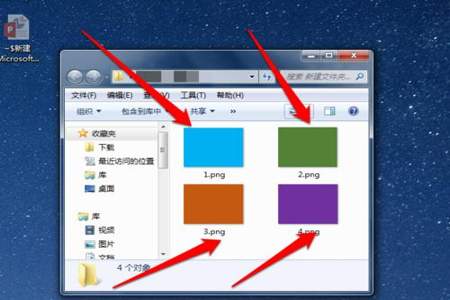
在PPT中让多张照片逐一出现,您可以按照以下步骤进行操作:
1. 打开PPT并插入您需要展示的多张图片。
2. 选择第一张需要出现的图片,并在PPT上方找到动画按钮,点击后会出现各种动画方式供您选择。选择一个合适的动画效果。
3. 接着,为第二张图片设置同样的动画效果。同理,为其他图片依次设置动画。
4. 当所有图片的动画都设置完成后,您可以点击PPT最上面一行按钮中的最右边一个,从第一页开始播放。当您点击鼠标左键一次时,图片就会按照您设置的动画方式出现一张。再次点击,下一张图片会接着出现。
5. 如果您希望图片在显示后自动消失,可以为每张图片添加“退出动画”效果,例如“淡出”。
按照上述步骤操作,您可以确保每一张照片都会在您希望的时候逐一出现,为您的演示增添吸引力。
